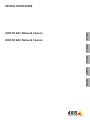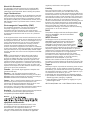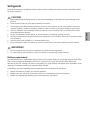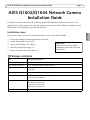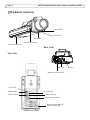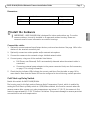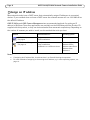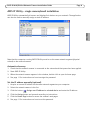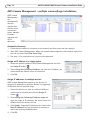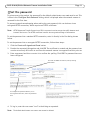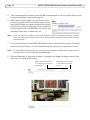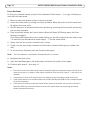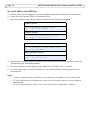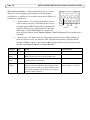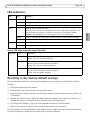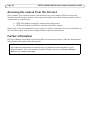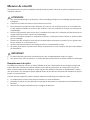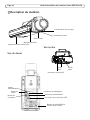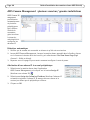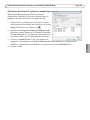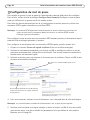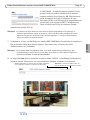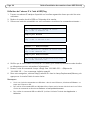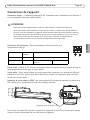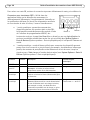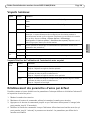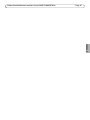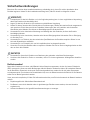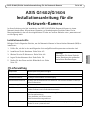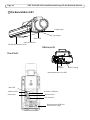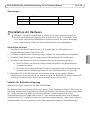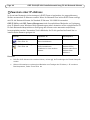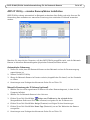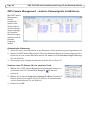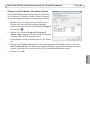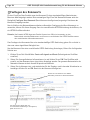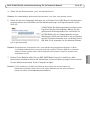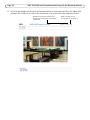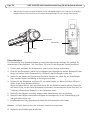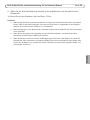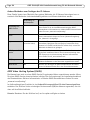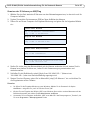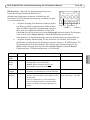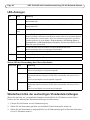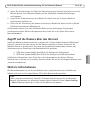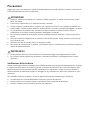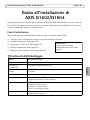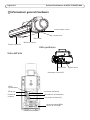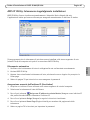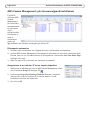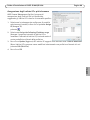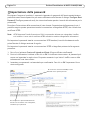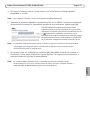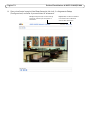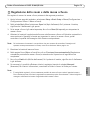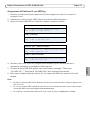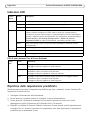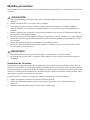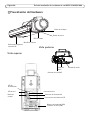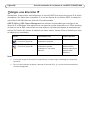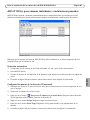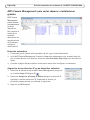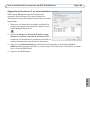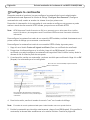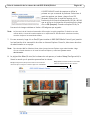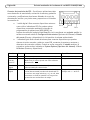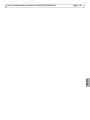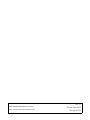Axis Q1604 Guía de instalación
- Categoría
- Cámaras de seguridad
- Tipo
- Guía de instalación
La página se está cargando ...
La página se está cargando ...
La página se está cargando ...
La página se está cargando ...
La página se está cargando ...
La página se está cargando ...
La página se está cargando ...
La página se está cargando ...
La página se está cargando ...
La página se está cargando ...
La página se está cargando ...
La página se está cargando ...
La página se está cargando ...
La página se está cargando ...
La página se está cargando ...
La página se está cargando ...
La página se está cargando ...
La página se está cargando ...
La página se está cargando ...
La página se está cargando ...
La página se está cargando ...
La página se está cargando ...
La página se está cargando ...
La página se está cargando ...
La página se está cargando ...
La página se está cargando ...
La página se está cargando ...
La página se está cargando ...
La página se está cargando ...
La página se está cargando ...
La página se está cargando ...
La página se está cargando ...
La página se está cargando ...
La página se está cargando ...
La página se está cargando ...
La página se está cargando ...
La página se está cargando ...
La página se está cargando ...
La página se está cargando ...
La página se está cargando ...
La página se está cargando ...
La página se está cargando ...
La página se está cargando ...
La página se está cargando ...
La página se está cargando ...
La página se está cargando ...
La página se está cargando ...
La página se está cargando ...
La página se está cargando ...
La página se está cargando ...
La página se está cargando ...
La página se está cargando ...
La página se está cargando ...
La página se está cargando ...
La página se está cargando ...
La página se está cargando ...
La página se está cargando ...
La página se está cargando ...
La página se está cargando ...
La página se está cargando ...
La página se está cargando ...
La página se está cargando ...
La página se está cargando ...
La página se está cargando ...
La página se está cargando ...
La página se está cargando ...
La página se está cargando ...
La página se está cargando ...
La página se está cargando ...
La página se está cargando ...
La página se está cargando ...
La página se está cargando ...
La página se está cargando ...
La página se está cargando ...
La página se está cargando ...
La página se está cargando ...
La página se está cargando ...
La página se está cargando ...
La página se está cargando ...
La página se está cargando ...
La página se está cargando ...

Medidas preventivas
Lea atentamente la Guía de instalación antes de instalar el producto. Guarde la Guía de instalación para futuras
consultas.
¡PRECAUCIÓN!
• A la hora de transportar el producto Axis, utilice el embalaje original o uno equivalente para no dañar el
producto.
• Guarde el producto Axis en un entorno seco y ventilado.
• Evite exponer el producto Axis a vibraciones, golpes o presiones excesivas y no instale la cámara en
soportes inestables, o en superficies o paredes inestables o con vibraciones, ya que esto podría dañar el
producto.
• Instale el producto Axis utilizando solo herramientas manuales, ya que el uso de herramientas eléctricas o
de una fuerza excesiva podría dañarlo.
• No utilice productos químicos, agentes cáusticos ni limpiadores en aerosol. Límpielo con un paño húmedo.
• Utilice solo accesorios que cumplan las especificaciones técnicas del producto. Puede obtenerlos de Axis o
de un tercero.
• Utilice solo piezas de recambio suministradas o recomendadas por Axis.
• No intente reparar el producto usted mismo, póngase en contacto con Axis o con el distribuidor de Axis
para los temas de servicio técnico.
¡IMPORTANTE!
• Este producto Axis debe utilizarse de conformidad con la legislación y normativas locales.
• Para utilizar este producto Axis en exteriores, debe instalarse en una carcasa protectora para exteriores
autorizada.
Sustitución de la batería
Este producto Axis utiliza una batería de litio CR2032 de 3,0 V como fuente de alimentación para su reloj de
tiempo real interno (RTC). En condiciones normales esta batería durará un mínimo de 5 años. Cuando la batería
tiene poca carga el funcionamiento del RTC se puede ver afectado, ya que esto puede hacer que se reinicie cada
vez que se encienda la cámara. Aparecerá un mensaje de registro cuando sea necesario sustituir la batería. No se
debe sustituir la batería a menos que sea necesario.
Si necesita sustituir la batería, visite la página www.axis.com/techsup para recibir asistencia.
• Peligro de explosión si la batería se sustituye de forma incorrecta.
• Utilice solo baterías de recambio iguales o equivalentes, de acuerdo con las recomendaciones del
fabricante.
• Deseche las baterías usadas según las instrucciones del fabricante.

Guía de instalación de la cámara de red AXIS Q1602/Q1604 Página 83
ESPAÑOL
Guía de instalación de la cámara de
red AXIS Q1602/Q1604
En esta guía se proporcionan instrucciones para instalar la Cámara de red AXIS Q1602/Q1604 en su
red. Para obtener información sobre cualquier cuestión relacionada con el uso del producto,
consulte el Manual del usuario, disponible en el CD que se incluye en este paquete, o el sitio web
www.axis.com.
Pasos para la instalación
Siga estos pasos para instalar la cámara de red en su red local (LAN):
1. Verifique el contenido del paquete con la lista que aparece más abajo.
2. Instale el hardware. Consulte la página 85.
3. Asigne una dirección IP. Consulte la página 86.
4. Configure la contraseña. Consulte la página 90.
5. Ajuste el zoom y el enfoque. Consulte la página 92.
Contenido del paquete
Artículo Modelos/variantes/notas
Cámara de red AXIS Q1602, AXIS Q1604
Conector de bloque de
alimentación
Bloque de conectores de 2 pines para entrada de alimentación
Conector del bloque de
terminales
Bloque de conectores de 4 pines para conectar dispositivos externos al conector
de terminales de E/S
Soporte de cámara
CD CD del producto de vídeo en red de AXIS, que incluye documentación de
productos, herramientas de instalación y otro software
Material impreso Guía de instalación de AXIS Q1602/Q1604 (este documento)
Documento de garantía de Axis
Etiqueta adicional con el número de serie
Clave de autenticación AVHS
Accesorios opcionales Consulte nuestro sitio web www.axis.com para obtener información sobre
accesorios para alimentación y carcasas para exteriores.
Importante:
Este producto debe utilizarse de
acuerdo con la legislación y
normativas locales.

Página 84 Guía de instalación de la cámara de red AXIS Q1602/Q1604
Presentación del hardware
Conector de red (PoE)
Botón de enfoque
LED de estado
LED de
alimentación
LED de red
Número del producto (P/N)
y número de serie (S/N)
Vista superior
Vista posterior
Botón de
control
Conector de terminales de E/S
Conector de alimentación
Entrada de audio
Salida de
audio
Ranura para tarjeta de
memoria SD
Botón del zoom
Micrófono interno
Conector del iris

Guía de instalación de la cámara de red AXIS Q1602/Q1604 Página 85
ESPAÑOL
Dimensiones
Instalación del hardware
Conexión de los cables
1. También puede conectar dispositivos externos de entrada y salida, como por ejemplo,
dispositivos de alarma. Para obtener más información sobre los pines de los conectores de
terminales, consulte la página 98.
2. También se puede conectar un altavoz activo para obtener audio bidireccional.
3. Conecte la cámara a la red con un cable de red blindado.
4. Conecte la alimentación utilizando uno de los métodos especificados en la lista que aparece a
continuación:
• PoE (alimentación a través de Ethernet). PoE se detectará automáticamente al conectar
el cable de red.
• Conecte un adaptador de alimentación externa al bloque de conectores; consulte
Conectores de la unidad,
en la página 97 para obtener información sobre la conexión.
5. Compruebe que los indicadores LED indican las condiciones adecuadas. Para obtener
información más detallada, consulte la tabla de la página 99. Tenga en cuenta que el LED de
estado se puede configurar para que esté apagado durante el funcionamiento normal.
Botón Retraso de inicio en frío
Active este interruptor para la unidad AXIS Q1602/Q1604.
La carcasa utilizada en este producto de Axis incluye el Control de temperatura ártica (Arctic
Temperature Control); para activar esta opción, coloque el botón Retraso de inicio en frío en la
posición I (Activado). Una vez activada, esta función controla el momento en que se reinicia la
cámara después de una interrupción del suministro eléctrico con temperaturas inferiores a 0 °C;
antes de inicializar la cámara, ésta se calienta hasta aproximadamente 0 °C. Así se evita dañar
piezas de la cámara que son sensibles a temperaturas bajo cero.
Modelo Alt. x Anch. x Prof. Peso
AXIS Q1602 46 x 78 x 192 mm 630 g
AXIS Q1604 46 x 78 x 192 mm 630 g
!
¡IMPORTANTE! - La AXIS Q1602/Q1604 está destinada al uso en interiores y
exteriores. Para utilizar la cámara en exteriores, debe instalarse en una carcasa
protectora para exteriores aprobada. Para obtener más información sobre carcasas
para exteriores, consulte el sitio web www.axis.com.

Página 86 Guía de instalación de la cámara de red AXIS Q1602/Q1604
Asigne una dirección IP
Actualmente, la mayoría de redes dispone de un servidor DHCP que asigna direcciones IP de forma
automática a los dispositivos conectados. Si su red no dispone de un servidor DHCP, la cámara de
red utilizará 192.168.0.90 como dirección IP predeterminada.
AXIS IP Utility y AXIS Camera Management son métodos recomendados para configurar una
dirección IP en Windows. Estas aplicaciones son gratuitas y están disponibles en el CD del producto
de vídeo en red de AXIS suministrado con este producto o pueden descargarse de www.axis.com/
techsup. En función del número de cámaras que desee instalar, deberá utilizar el método que mejor
se adapte a sus necesidades.
Notas:
• Si no puede asignar la dirección IP, compruebe que no haya ningún cortafuegos que bloquee la
operación.
• Para ver otros métodos de asignar o detectar la dirección IP (p. ej., en otros sistemas operativos),
consulte la página 95.
Método Recomendado para Sistema operativo
AXIS IP Utility
Consulte la página 87
Cámara individual
Instalaciones pequeñas
Windows
AXIS Camera Management
Consulte la página 88
Varias cámaras
Instalaciones grandes
Instalación en una subred
diferente
Windows 2000
Windows XP Pro
Windows 2003 Server
Windows Vista
Windows 7

Guía de instalación de la cámara de red AXIS Q1602/Q1604 Página 87
ESPAÑOL
AXIS IP Utility: para cámaras individuales o instalaciones pequeñas
AXIS IP Utility detecta y muestra automáticamente los dispositivos Axis que existen en la red.
Además, esta aplicación puede utilizarse para asignar manualmente una dirección IP estática.
Recuerde que el equipo que ejecute AXIS IP Utility debe instalarse en el mismo segmento de red
(subred física) que la cámara de red.
Detección automática
1. Compruebe que la cámara de red está conectada a la red y que recibe alimentación.
2. Inicie AXIS IP Utility.
3. Cuando la cámara de red aparezca en la ventana, haga doble clic en ella para abrir su página de
inicio.
4. Consulte la página 90 para obtener instrucciones sobre cómo asignar la contraseña.
Configuración manual de la dirección IP (opcional)
1. Obtenga una dirección IP que no esté en uso y que se encuentre en el mismo segmento de red
que su equipo.
2. Seleccione la cámara de red en la lista.
3. Haga clic en el botón Assign new IP address to selected device (Asignar nueva dirección
IP al dispositivo seleccionado) y escriba la dirección IP.
4. Haga clic en el botón Assign (Asignar) y siga las instrucciones.
5. Haga clic en el botón Home Page (Página de inicio) para acceder a las páginas web de la
cámara.
6. Consulte la página 90 para obtener instrucciones sobre cómo configurar la contraseña.

Página 88 Guía de instalación de la cámara de red AXIS Q1602/Q1604
AXIS Camera Management: para varias cámaras o instalaciones
grandes
AXIS Camera
Management
puede detectar
automáticamen
te varios
dispositivos
Axis, mostrar el
estado de la
conexión,
administrar las
actualizaciones
del firmware y
configurar
direcciones IP.
Detección automática
1. Compruebe que la cámara está conectada a la red y que recibe alimentación.
2. Inicie AXIS Camera Management. Cuando la cámara de red aparezca en la ventana, haga clic
con el botón derecho en el enlace y seleccione Live View Home Page (Página de inicio de Live
View).
3. Consulte la página 90 para obtener instrucciones sobre cómo configurar la contraseña.
Asignación de una dirección IP en un dispositivo individual
1. Seleccione la cámara de red en AXIS Camera Management y haga clic
en el botón Assign IP (Asignar IP) .
2. Seleccione Assign the following IP address (Asignar la dirección IP
siguiente) y escriba la dirección IP, la máscara de subred y el
enrutador predeterminado que utilizará el dispositivo.
3. Haga clic en OK (Aceptar).

Guía de instalación de la cámara de red AXIS Q1602/Q1604 Página 89
ESPAÑOL
Asignación de direcciones IP en varios dispositivos
AXIS Camera Management acelera el proceso de
asignación de direcciones IP en varios dispositivos
indicando direcciones IP disponibles dentro de un intervalo
especificado.
1. Seleccione los dispositivos que desee configurar (se
pueden seleccionar varios modelos) y haga clic en el
botón Assign IP (Asignar IP)
.
2. Seleccione Assign the following IP address range
(Asignar el siguiente intervalo de direcciones IP) e
introduzca las direcciones IP, la máscara de subred y el
router predeterminado que utilizará el dispositivo.
3. Haga clic en Update (Actualizar). Las direcciones IP sugeridas se muestran en New IP
Addresses (Nuevas direcciones IP) y se pueden editar si se selecciona un dispositivo y se hace
clic en el botón Edit (Editar).
4. Haga clic en OK (Aceptar).

Página 90 Guía de instalación de la cámara de red AXIS Q1602/Q1604
Configure la contraseña
Para poder acceder al producto, hay que configurar la contraseña del usuario administrador
predeterminado root. Aparecerá el cuadro de diálogo "Configure Root Password" (Configurar
contraseña de root) cuando se acceda a la cámara de red por primera vez.
Para evitar la intercepción de la contraseña de root cuando se configura, este proceso se puede
realizar a través de una conexión HTTPS cifrada, que precisa un certificado HTTPS.
Nota:
HTTPS (Hypertext Transfer Protocol over SSL) es un protocolo que se utiliza para cifrar el tráfico
entre los servidores y los navegadores web. El certificado HTTPS controla el intercambio cifrado de
información.
Para configurar la contraseña a través de una conexión HTTP estándar, escríbala directamente en el
primer cuadro de diálogo que se muestra a continuación.
Para configurar la contraseña a través de una conexión HTTPS cifrada, siga estos pasos:
1. Haga clic en el botón Create self-signed certificate (Crear un certificado de autofirma).
2. Proporcione la información que se le solicita y haga clic en OK (Aceptar). Se creará el
certificado y se podrá configurar la contraseña con seguridad. Todo el tráfico hacia y desde la
cámara de red se cifrará a partir de este punto.
3. A continuación, escriba una contraseña y vuelva a escribirla para confirmarla. Haga clic en OK
(Aceptar). La contraseña ya se ha configurado.
4. Para iniciar sesión, escriba el nombre de usuario "root" en el cuadro de diálogo.
Nota:
El nombre de usuario predeterminado para el administrador root no se puede eliminar.
5. Escriba la contraseña que introdujo anteriormente y haga clic en OK (Aceptar). Si ha perdido la
contraseña, la cámara debe restablecerse a los valores iniciales. Consulte la página 99.
Para configurar directamente la contraseña a
través de una conexión sin cifrar, escriba aquí la
contraseña.
Para crear una conexión HTTPS, empiece haciendo
clic en este botón.

Guía de instalación de la cámara de red AXIS Q1602/Q1604 Página 91
ESPAÑOL
6. AXIS Q1604: El modo de captura se define la
primera vez que se accede al producto. Seleccione el
modo de captura que desee y haga clic en OK
(Aceptar). Seleccione el modo de captura con la
frecuencia de la línea de alimentación (50 Hz o 60 Hz)
que se utilice en la ubicación del producto Axis y haga
clic en OK (Aceptar). Cuando se emplea 50 Hz, la
frecuencia de imagen máxima se limita a 25 imágenes por segundo.
Nota:
La frecuencia de la línea de alimentación difiere según la región geográfica. En América se suele
utilizar 60 Hz; el resto del mundo emplea en su mayoría 50 Hz. Pueden existir variaciones locales;
consulte siempre a las autoridades locales.
7. En caso necesario, haga clic en Yes (Sí) para instalar el AMC (AXIS Media Control) y así permitir
la visualización de la transmisión de vídeo en Internet Explorer. Para ello, debe tener derechos
de administrador en su equipo.
Nota:
Para instalar AMC en Windows Vista, debe ejecutar Internet Explorer como administrador. Haga
clic con el botón derecho en el icono de Internet Explorer y seleccione Ejecutar como
administrador.
8. La página Live View (En vivo) de la cámara de red aparece; el enlace Setup (Configuración) le
llevará a menús que le permiten personalizar la cámara.
Setup (Configuración): Proporciona todas las herramientas
necesarias para configurar la cámara según sus necesidades.
Help (Ayuda): Presenta ayuda en línea sobre
todos los aspectos del uso de la cámara.

Página 92 Guía de instalación de la cámara de red AXIS Q1602/Q1604
Ajuste el zoom y el enfoque
Para ajustar el zoom y el enfoque, siga estas instrucciones:
1. Abra la página de inicio del producto y diríjase a Setup (Configuración)> Basic Setup
(Configuración básica) > Focus (Enfoque).
2. En la ficha Basic (Básica), haga clic en Open iris (Abrir iris). Si el botón no está activo, el iris ya
está abierto.
3. Si el enfoque se ha ajustado anteriormente, haga clic en Reset (Restablecer) para restablecer el
enfoque posterior.
4. Afloje los botones del zoom y de enfoque del objetivo girándolos en sentido contrario a las
agujas del reloj. Mueva los botones para ajustar el zoom y el enfoque y compruebe la calidad de
la imagen en la ventana de imagen.
Nota:
Si la cámara está montada de forma que no se puede ver la imagen y mover los botones al mismo
tiempo, utilice en su lugar el Asistente de enfoque. Consulte la página 93.
5. Vuelva a fijar los botones del zoom y de enfoque.
6. En la página Focus (Enfoque), haga clic en Fine-tune focus automatically (Ajustar enfoque
automáticamente) y espere hasta que finalice el proceso de ajuste automático.
7. Haga clic en Enable iris (Habilitar iris). Si el botón no está activo, el iris ya estará habilitado.
8. Si es necesario, realice ajustes adicionales en la ficha Advanced (Avanzada). Para obtener más
información, consulte la ayuda en línea o el Manual del usuario.
Notas:
• Ajuste el enfoque de la forma más precisa posible con el botón de enfoque o el Asistente de enfoque
antes de iniciar el proceso de ajuste automático. Normalmente se obtienen los mejores resultados si se
utiliza el botón de enfoque.

Guía de instalación de la cámara de red AXIS Q1602/Q1604 Página 93
ESPAÑOL
• El iris se debe abrir siempre al máximo durante el enfoque, proporcionando la menor profundidad de
campo posible y, por tanto, las mejores condiciones para un enfoque correcto.
Asistente de enfoque
Para enfocar la cámara de red mediante el Asistente de enfoque, siga los pasos del 1 al 3 en la
página 92 antes de empezar con los pasos siguientes.
1. Monte o coloque la cámara de forma que no pueda moverse.
2. Afloje el botón del zoom girándolo en sentido contrario a las agujas del reloj. Mueva el botón
para ajustar el nivel de zoom. Vuelva a fijar el botón del zoom.
3. Ajuste la cámara en su posición de enfoque más lejana aflojando el botón de enfoque y girando
completamente el objetivo en el sentido de las agujas del reloj.
4. Pulse y suelte rápidamente el botón de control. Cuando el LED de estado parpadea en verde, el
Asistente de enfoque está habilitado.
Si el LED de estado parpadea en rojo o ámbar antes de poder ajustar el objetivo, vaya al paso 7
para salir del Asistente de enfoque y repita los pasos del 3 al 7. Véanse las notas siguientes.
5. Gire suavemente el objetivo en el sentido contrario a las agujas del reloj hasta que se detenga.
6. Por último, gire lentamente el objetivo en el sentido de las agujas del reloj hasta que el
indicador de estado parpadee en verde o en ámbar (no en rojo).
7. Para salir del Asistente de enfoque, vuelva a pulsar el botón de control.
Nota:
El Asistente de enfoque se apaga automáticamente tras 15 minutos.
8. Apriete de nuevo el botón de enfoque.
9. Abra la página Live View (En vivo) en su navegador web y compruebe la calidad de la imagen.
10. Continúe en los pasos del 6 al 8 en la página 92.
Botón de enfoque
LED de estado
Botón del zoom
Botón de control

Página 94 Guía de instalación de la cámara de red AXIS Q1602/Q1604
Notas:
• La vista de la parte frontal de la cámara no debe cambiar durante el ajuste de enfoque (pasos 5 y 6). Si
se mueve la cámara o si se coloca un dedo u otro objeto delante del objetivo, tendrán que repetirse los
pasos del 3 al 7.
• Si no se pueden evitar movimientos en la parte frontal de la cámara, no se debe usar el Asistente de
enfoque.
• Si no se suelta el botón de control al cabo de dos segundos, se habilita el Servicio de DNS dinámico de
AXIS en lugar del Asistente de enfoque.
• Si la cámara está montada de manera que no se puede acceder al botón de control, aún podrá utilizar
el Asistente de enfoque. Siga las instrucciones indicadas anteriormente pero en esta ocasión monte la
cámara tras el paso 4 (pulsar el botón de control) y omita el paso 7.

Guía de instalación de la cámara de red AXIS Q1602/Q1604 Página 95
ESPAÑOL
Otros métodos para configurar la dirección IP
En esta tabla se presentan otros métodos disponibles para configurar o detectar la dirección IP.
Todos los métodos están habilitados de forma predeterminada y es posible deshabilitarlos.
AXIS Video Hosting System (AVHS)
La cámara también se puede conectar a un servicio AVHS de vídeo alojado. Si se ha suscrito a un
servicio AVHS, siga las instrucciones incluidas en la Guía de instalación del proveedor de servicios.
Para obtener más información y asistencia para encontrar un proveedor de servicios AVHS local,
visite www.axis.com/hosting.
Se provee una Clave de autenticación del propietario de la cámara con este producto. La clave
está asociada con el número de serie (S/N) único de la cámara, que se muestra en la parte superior
de la etiqueta.
Nota: Conserve la clave para referencia en el futuro.
Uso en sistema
operativo
Notas
Conexión al servicio
AVHS
Todos Para conectar la cámara a un servicio AVHS, consulte la guía de
instalación del proveedor de servicios. Para obtener información
y asistencia para encontrar un proveedor de servicios AVHS local,
visite www.axis.com/hosting.
UPnP™
Windows La cámara se detecta y añade a Mis sitios de red/Red
automáticamente, siempre que esta opción esté habilitada en el
equipo.
Bonjour
MAC OSX
(10.4 o posterior)
Aplicable a navegadores compatibles con Bonjour. Navegue
hasta el favorito Bonjour del navegador (p. ej., Safari) y haga clic
en el enlace para acceder a las páginas web de la cámara.
Servicio de DNS
dinámico de AXIS
Todos Servicio gratuito suministrado por Axis que permite instalar la
cámara de forma rápida y sencilla. Es necesario disponer de
conexión a Internet sin proxy HTTP. Para obtener más
información, consulte www.axiscam.net.
ARP/Ping
Todos Consulte la información más abajo. El comando debe emitirse en
los dos minutos posteriores al encendido de la cámara.
Servidor DHCP
Todos Para acceder a las páginas de administrador del servidor DHCP en
red, consulte la documentación del servidor.

Página 96 Guía de instalación de la cámara de red AXIS Q1602/Q1604
Configuración de la dirección IP con ARP/Ping
1. Adquiera una dirección IP estática libre en el mismo segmento de red en el que está conectado
su equipo.
2. Localice el número de serie (S/N) en la etiqueta de la cámara.
3. Abra una línea de comando en su equipo y escriba los comandos siguientes:
4. Compruebe que el cable de red está conectado a la cámara y desconecte y vuelva a conectar la
corriente para iniciarla o reiniciarla.
5. Cierre la línea de comando cuando vea "Reply from 192.168.0.125:…" (Respuesta de
192.168.0.125:…) o similar.
6. En el navegador, escriba http://<dirección IP> en el campo Localización/Dirección y pulse Intro
en el teclado.
Notas:
• Para abrir una línea de comando en Windows: desde el menú Inicio, seleccione Ejecutar... y escriba
cmd. Haga clic en Aceptar.
• Para utilizar el comando ARP en Windows Vista, haga clic con el botón derecho en el icono de línea de
comando y seleccione Ejecutar como administrador.
• Para utilizar el comando ARP en un sistema operativo Mac OS X, utilice la herramienta Terminal, que se
encuentra en Application (Aplicaciones) > Utilities (Utilidades).
Sintaxis en Windows
arp -s <Dirección IP> <Número de serie>
ping -l 408 -t <Dirección IP>
Ejemplo en Windows
arp -s 192.168.0.125 00-40-8c-18-10-00
ping -l 408 -t 192.168.0.125
Sintaxis en UNIX/Linux/Mac
arp -s <Dirección IP> <Número de serie> temp
ping -s 408 <Dirección IP>
Ejemplo en UNIX/Linux/Mac
arp -s 192.168.0.125 00:40:8c:18:10:00 temp
ping -s 408 192.168.0.125

Guía de instalación de la cámara de red AXIS Q1602/Q1604 Página 97
ESPAÑOL
Conectores de la unidad
Conector de red - Conector Ethernet RJ-45. Compatible con alimentación a través de Ethernet. Se
recomienda emplear cables blindados.
¡PRECAUCIÓN!
Debido a la normativa local o a las condiciones ambientales y eléctricas en las que vaya a utilizar
el producto, puede que sea conveniente o necesario un cable de red blindado (STP). Seguridad de
red que se utilicen en exteriores o similares deberán estar blindados (STP) y diseñados para su uso
específico. Asegúrese de que el conmutador de red disponga de una conexión a tierra adecuada.
Consulte Compatibilidad electromagnética (EMC) para conocer los requisitos normativos.
Conector de alimentación - Bloque de conectores de 2 pines para entrada de
alimentación.
Entrada de audio - Conector de 3,5 mm para micrófono mono o entrada de línea de señal mono (se
usa el canal izquierdo de una señal estéreo).
Salida de audio - Salida de audio (nivel de línea) que se puede conectar a un sistema de megafonía
pública o a un altavoz con amplificador incorporado. Debe utilizarse un conector estéreo para la
salida de audio.
Ranura para tarjeta de memoria SDHC: Se pueden usar tarjetas de memoria SD de capacidad alta
o estándar para grabación local con almacenamiento extraíble.
Para insertar una tarjeta SD, levante la tapa de la tarjeta SD situada en la parte posterior de la
cámara de red e inserte con cuidado la tarjeta SD en su ranura.
Para extraer una tarjeta SD, levante la tapa y empuje suavemente la tarjeta hacia adentro para
soltarla.
Función Número de
pin
Descripción
Masa 1 Masa
Alimentación
de CC
2 Entrada de
alimentación 8-20 V CC
máx. 10 W
1
2
Ranura para tarjeta de memoria SD

Página 98 Guía de instalación de la cámara de red AXIS Q1602/Q1604
Conector de terminales de E/S - Se utiliza en aplicaciones tales
como detección de movimiento, activación de eventos, grabación
a intervalos y notificaciones de alarmas. Además de un pin de
alimentación auxiliar y un pin de masa, proporciona a la interfaz
la conexión de:
• 1 salida digital: Para conectar dispositivos externos
como relés e indicadores LED. Se pueden activar
dispositivos conectados mediante la interfaz de
programación de aplicaciones (API) VAPIX®, los
botones de salida de la página Live View (En vivo) o mediante una regla de acción. La
salida se mostrará activa en Configuración de eventos (Opciones del sistema) > Estado
del puerto (Puertos y dispositivos) si el dispositivo de alarma está activado.
• 1 entrada digital: Una entrada de alarma para conectar dispositivos que puedan
alternar circuitos cerrados y abiertos, como PIR, contactos de puertas y ventanas y
detectores de rotura de cristales. Cuando se recibe una señal, el estado cambia y la
entrada se vuelve activa, indicado en System Options (Opciones del sistema) > Ports
& Devices (Puertos y dispositivos).
Función Pin Notas Especificaciones
Masa 1 Masa
Alimenta-
ción de
3,3 V CC
2 Se puede utilizar para alimentar equipos auxiliares.
Nota: Este pin sólo
se puede usar como salida de
alimentación.
Carga máx. = 50 mA
Entrada
digital
3 Conecte a masa para activarla o déjela suelta
(desconectada) para desactivarla.
0 a +40 V CC
Salida
digital
4 Conexión interna a masa cuando esté activada,
suelta (desconectada) cuando esté desactivada. Si
se usa con una carga inductiva, p. ej., un relé, debe
conectarse un diodo en paralelo a la carga como
protección ante oscilaciones de voltaje.
Carga máx. = 100 mA
Voltaje máx. = + 40 V CC
Pin 3
Pin 4
Pin 2
Pin 1

Guía de instalación de la cámara de red AXIS Q1602/Q1604 Página 99
ESPAÑOL
Indicadores LED
LED de estado al utilizar el Asistente de enfoque
Restablecimiento de los valores iniciales
Esta operación restaurará todos los parámetros, incluida la dirección IP y la posición de enfoque, a
los valores iniciales:
1. Desconecte la alimentación de la cámara.
2. Mantenga pulsado el botón de control y vuelva a conectar la alimentación.
3. Mantenga pulsado el botón de control hasta que el indicador de estado emita una luz ámbar
(puede tardar hasta 15 segundos en encenderse).
4. Suelte el botón de control. Cuando el indicador de estado emita una luz verde (lo que puede
tardar hasta 1 minuto), ha finalizado el proceso y se han restablecido los valores iniciales de la
cámara de red.
LED Color Indicación
Red Verde Fijo para indicar la conexión a una red de 100 Mbits/s. Parpadea para indicar
actividad en la red.
Ámbar Fijo para indicar conexión a una red de 10 Mbits/s. Parpadea para indicar
actividad en la red.
Apagado Sin conexión a la red.
Estado Verde Verde fijo para indicar funcionamiento normal.
Nota: Puede configurarse el LED de estado para que esté apagado durante el
funcionamiento normal o para que parpadee únicamente cuando se accede a la
cámara. Para configurarlo, vaya a Setup (Configuración) > System Options
(Opciones del sistema) > LED settings (Ajustes de LED). Para obtener más
información, consulte los archivos de ayuda en línea.
Ámbar Fijo durante el inicio o durante el restablecimiento de los valores o la
configuración iniciales.
Rojo Parpadeo lento si no se puede realizar una actualización.
Alimentación Verde Funcionamiento normal.
Ámbar Parpadea en verde/ámbar durante la actualización del firmware.
LED de
estado
Color Indicación
Verde Paso 4: Se ha habilitado el Asistente de enfoque.
Paso 6: El objetivo se ha ajustado correctamente.
Ámbar Paso 4: La cámara se ha movido o se ha insertado un objeto delante del objetivo.
Salga del Asistente de enfoque y reinícielo.
Paso 6: El objetivo no se ha ajustado correctamente.
Rojo Paso 4: La cámara se ha movido o se ha insertado un objeto delante del objetivo.
Salga del Asistente de enfoque y reinícielo.
Paso 6: El objetivo está mal ajustado.

Página 100 Guía de instalación de la cámara de red AXIS Q1602/Q1604
5. Vuelva a asignar la dirección IP mediante uno de los métodos descritos en este documento.
6. Vuelva a enfocar la cámara utilizando uno de los métodos descritos en este documento.
También es posible restablecer los parámetros a la configuración predeterminada original mediante
la interfaz web. Para obtener más información, consulte la ayuda en línea o el Manual del usuario.
Acceso a la cámara desde Internet
Una vez instalada, podrá acceder a la cámara de red desde su red local (LAN). Para acceder a la
cámara desde Internet, los routers de red deben configurarse para permitir tráfico entrante, que
normalmente se realiza en un puerto específico.
• Puerto HTTP (puerto 80 predeterminado) para visualización y configuración
• Puerto RTSP (puerto 554 predeterminado) para visualización de transmisiones de vídeo
H.264
Consulte la documentación de su router para obtener más instrucciones. Para obtener más
información sobre éste y otros temas, visite el sitio web de ayuda de Axis en www.axis.com/techsup.
Más información
El Manual del usuario está disponible en el sitio web de Axis, www.axis.com, o en el CD del
producto de vídeo en red de Axis suministrado con este producto.
Un consejo:
Visite www.axis.com/techsup para comprobar si hay disponible firmware actualizado para
su cámara de red. Para consultar la versión de firmware que tiene instalada actualmente,
vaya a Camera Settings (Configuración de la cámara) > About (Acerca de) en la página
web de la cámara.

Guía de instalación de la cámara de red AXIS Q1602/Q1604 Página 101
ESPAÑOL
La página se está cargando ...
La página se está cargando ...
La página se está cargando ...
Transcripción de documentos
Medidas preventivas Lea atentamente la Guía de instalación antes de instalar el producto. Guarde la Guía de instalación para futuras consultas. ¡PRECAUCIÓN! • • • • • • • • A la hora de transportar el producto Axis, utilice el embalaje original o uno equivalente para no dañar el producto. Guarde el producto Axis en un entorno seco y ventilado. Evite exponer el producto Axis a vibraciones, golpes o presiones excesivas y no instale la cámara en soportes inestables, o en superficies o paredes inestables o con vibraciones, ya que esto podría dañar el producto. Instale el producto Axis utilizando solo herramientas manuales, ya que el uso de herramientas eléctricas o de una fuerza excesiva podría dañarlo. No utilice productos químicos, agentes cáusticos ni limpiadores en aerosol. Límpielo con un paño húmedo. Utilice solo accesorios que cumplan las especificaciones técnicas del producto. Puede obtenerlos de Axis o de un tercero. Utilice solo piezas de recambio suministradas o recomendadas por Axis. No intente reparar el producto usted mismo, póngase en contacto con Axis o con el distribuidor de Axis para los temas de servicio técnico. ¡IMPORTANTE! • • Este producto Axis debe utilizarse de conformidad con la legislación y normativas locales. Para utilizar este producto Axis en exteriores, debe instalarse en una carcasa protectora para exteriores autorizada. Sustitución de la batería Este producto Axis utiliza una batería de litio CR2032 de 3,0 V como fuente de alimentación para su reloj de tiempo real interno (RTC). En condiciones normales esta batería durará un mínimo de 5 años. Cuando la batería tiene poca carga el funcionamiento del RTC se puede ver afectado, ya que esto puede hacer que se reinicie cada vez que se encienda la cámara. Aparecerá un mensaje de registro cuando sea necesario sustituir la batería. No se debe sustituir la batería a menos que sea necesario. Si necesita sustituir la batería, visite la página www.axis.com/techsup para recibir asistencia. • • • Peligro de explosión si la batería se sustituye de forma incorrecta. Utilice solo baterías de recambio iguales o equivalentes, de acuerdo con las recomendaciones del fabricante. Deseche las baterías usadas según las instrucciones del fabricante. Guía de instalación de la cámara de red AXIS Q1602/Q1604 Página 83 Guía de instalación de la cámara de red AXIS Q1602/Q1604 En esta guía se proporcionan instrucciones para instalar la Cámara de red AXIS Q1602/Q1604 en su red. Para obtener información sobre cualquier cuestión relacionada con el uso del producto, consulte el Manual del usuario, disponible en el CD que se incluye en este paquete, o el sitio web www.axis.com. Pasos para la instalación Siga estos pasos para instalar la cámara de red en su red local (LAN): 1. Verifique el contenido del paquete con la lista que aparece más abajo. 2. Instale el hardware. Consulte la página 85. 3. Asigne una dirección IP. Consulte la página 86. 4. Configure la contraseña. Consulte la página 90. 5. Ajuste el zoom y el enfoque. Consulte la página 92. Importante: Este producto debe utilizarse de acuerdo con la legislación y normativas locales. Contenido del paquete Artículo Modelos/variantes/notas Cámara de red AXIS Q1602, AXIS Q1604 Conector de bloque de alimentación Bloque de conectores de 2 pines para entrada de alimentación Conector del bloque de terminales Bloque de conectores de 4 pines para conectar dispositivos externos al conector de terminales de E/S Soporte de cámara CD del producto de vídeo en red de AXIS, que incluye documentación de productos, herramientas de instalación y otro software Material impreso Guía de instalación de AXIS Q1602/Q1604 (este documento) Documento de garantía de Axis Etiqueta adicional con el número de serie Clave de autenticación AVHS Accesorios opcionales Consulte nuestro sitio web www.axis.com para obtener información sobre accesorios para alimentación y carcasas para exteriores. ESPAÑOL CD Página 84 Guía de instalación de la cámara de red AXIS Q1602/Q1604 Presentación del hardware Botón de enfoque Botón del zoom LED de estado Micrófono interno Ranura para tarjeta de memoria SD Vista posterior Vista superior Salida de audio Conector de red (PoE) LED de alimentación LED de red Botón de control Conector del iris Conector de alimentación Conector de terminales de E/S Número del producto (P/N) y número de serie (S/N) Entrada de audio Guía de instalación de la cámara de red AXIS Q1602/Q1604 Página 85 Dimensiones Modelo Alt. x Anch. x Prof. Peso AXIS Q1602 46 x 78 x 192 mm 630 g AXIS Q1604 46 x 78 x 192 mm 630 g Instalación del hardware ! ¡IMPORTANTE! - La AXIS Q1602/Q1604 está destinada al uso en interiores y exteriores. Para utilizar la cámara en exteriores, debe instalarse en una carcasa protectora para exteriores aprobada. Para obtener más información sobre carcasas para exteriores, consulte el sitio web www.axis.com. Conexión de los cables 1. También puede conectar dispositivos externos de entrada y salida, como por ejemplo, dispositivos de alarma. Para obtener más información sobre los pines de los conectores de terminales, consulte la página 98. 2. También se puede conectar un altavoz activo para obtener audio bidireccional. 3. Conecte la cámara a la red con un cable de red blindado. 4. Conecte la alimentación utilizando uno de los métodos especificados en la lista que aparece a continuación: • • PoE (alimentación a través de Ethernet). PoE se detectará automáticamente al conectar el cable de red. Conecte un adaptador de alimentación externa al bloque de conectores; consulte Conectores de la unidad, en la página 97 para obtener información sobre la conexión. Botón Retraso de inicio en frío Active este interruptor para la unidad AXIS Q1602/Q1604. La carcasa utilizada en este producto de Axis incluye el Control de temperatura ártica (Arctic Temperature Control); para activar esta opción, coloque el botón Retraso de inicio en frío en la posición I (Activado). Una vez activada, esta función controla el momento en que se reinicia la cámara después de una interrupción del suministro eléctrico con temperaturas inferiores a 0 °C; antes de inicializar la cámara, ésta se calienta hasta aproximadamente 0 °C. Así se evita dañar piezas de la cámara que son sensibles a temperaturas bajo cero. ESPAÑOL 5. Compruebe que los indicadores LED indican las condiciones adecuadas. Para obtener información más detallada, consulte la tabla de la página 99. Tenga en cuenta que el LED de estado se puede configurar para que esté apagado durante el funcionamiento normal. Página 86 Guía de instalación de la cámara de red AXIS Q1602/Q1604 Asigne una dirección IP Actualmente, la mayoría de redes dispone de un servidor DHCP que asigna direcciones IP de forma automática a los dispositivos conectados. Si su red no dispone de un servidor DHCP, la cámara de red utilizará 192.168.0.90 como dirección IP predeterminada. AXIS IP Utility y AXIS Camera Management son métodos recomendados para configurar una dirección IP en Windows. Estas aplicaciones son gratuitas y están disponibles en el CD del producto de vídeo en red de AXIS suministrado con este producto o pueden descargarse de www.axis.com/ techsup. En función del número de cámaras que desee instalar, deberá utilizar el método que mejor se adapte a sus necesidades. Método Recomendado para Sistema operativo AXIS IP Utility Consulte la página 87 Cámara individual Instalaciones pequeñas Windows AXIS Camera Management Consulte la página 88 Varias cámaras Instalaciones grandes Instalación en una subred diferente Windows 2000 Windows XP Pro Windows 2003 Server Windows Vista Windows 7 Notas: • Si no puede asignar la dirección IP, compruebe que no haya ningún cortafuegos que bloquee la operación. • Para ver otros métodos de asignar o detectar la dirección IP (p. ej., en otros sistemas operativos), consulte la página 95. Guía de instalación de la cámara de red AXIS Q1602/Q1604 Página 87 AXIS IP Utility: para cámaras individuales o instalaciones pequeñas AXIS IP Utility detecta y muestra automáticamente los dispositivos Axis que existen en la red. Además, esta aplicación puede utilizarse para asignar manualmente una dirección IP estática. Recuerde que el equipo que ejecute AXIS IP Utility debe instalarse en el mismo segmento de red (subred física) que la cámara de red. Detección automática 1. Compruebe que la cámara de red está conectada a la red y que recibe alimentación. 2. Inicie AXIS IP Utility. 3. Cuando la cámara de red aparezca en la ventana, haga doble clic en ella para abrir su página de inicio. Configuración manual de la dirección IP (opcional) 1. Obtenga una dirección IP que no esté en uso y que se encuentre en el mismo segmento de red que su equipo. 2. Seleccione la cámara de red en la lista. 3. Haga clic en el botón Assign new IP address to selected device (Asignar nueva dirección IP al dispositivo seleccionado) y escriba la dirección IP. 4. Haga clic en el botón Assign (Asignar) y siga las instrucciones. 5. Haga clic en el botón Home Page (Página de inicio) para acceder a las páginas web de la cámara. 6. Consulte la página 90 para obtener instrucciones sobre cómo configurar la contraseña. ESPAÑOL 4. Consulte la página 90 para obtener instrucciones sobre cómo asignar la contraseña. Página 88 Guía de instalación de la cámara de red AXIS Q1602/Q1604 AXIS Camera Management: para varias cámaras o instalaciones grandes AXIS Camera Management puede detectar automáticamen te varios dispositivos Axis, mostrar el estado de la conexión, administrar las actualizaciones del firmware y configurar direcciones IP. Detección automática 1. Compruebe que la cámara está conectada a la red y que recibe alimentación. 2. Inicie AXIS Camera Management. Cuando la cámara de red aparezca en la ventana, haga clic con el botón derecho en el enlace y seleccione Live View Home Page (Página de inicio de Live View). 3. Consulte la página 90 para obtener instrucciones sobre cómo configurar la contraseña. Asignación de una dirección IP en un dispositivo individual 1. Seleccione la cámara de red en AXIS Camera Management y haga clic en el botón Assign IP (Asignar IP) . 2. Seleccione Assign the following IP address (Asignar la dirección IP siguiente) y escriba la dirección IP, la máscara de subred y el enrutador predeterminado que utilizará el dispositivo. 3. Haga clic en OK (Aceptar). Guía de instalación de la cámara de red AXIS Q1602/Q1604 Página 89 Asignación de direcciones IP en varios dispositivos AXIS Camera Management acelera el proceso de asignación de direcciones IP en varios dispositivos indicando direcciones IP disponibles dentro de un intervalo especificado. 1. Seleccione los dispositivos que desee configurar (se pueden seleccionar varios modelos) y haga clic en el botón Assign IP (Asignar IP) . 2. Seleccione Assign the following IP address range (Asignar el siguiente intervalo de direcciones IP) e introduzca las direcciones IP, la máscara de subred y el router predeterminado que utilizará el dispositivo. 3. Haga clic en Update (Actualizar). Las direcciones IP sugeridas se muestran en New IP Addresses (Nuevas direcciones IP) y se pueden editar si se selecciona un dispositivo y se hace clic en el botón Edit (Editar). 4. Haga clic en OK (Aceptar). ESPAÑOL Página 90 Guía de instalación de la cámara de red AXIS Q1602/Q1604 Configure la contraseña Para poder acceder al producto, hay que configurar la contraseña del usuario administrador predeterminado root. Aparecerá el cuadro de diálogo "Configure Root Password" (Configurar contraseña de root) cuando se acceda a la cámara de red por primera vez. Para evitar la intercepción de la contraseña de root cuando se configura, este proceso se puede realizar a través de una conexión HTTPS cifrada, que precisa un certificado HTTPS. Nota: HTTPS (Hypertext Transfer Protocol over SSL) es un protocolo que se utiliza para cifrar el tráfico entre los servidores y los navegadores web. El certificado HTTPS controla el intercambio cifrado de información. Para configurar la contraseña a través de una conexión HTTP estándar, escríbala directamente en el primer cuadro de diálogo que se muestra a continuación. Para configurar la contraseña a través de una conexión HTTPS cifrada, siga estos pasos: 1. Haga clic en el botón Create self-signed certificate (Crear un certificado de autofirma). 2. Proporcione la información que se le solicita y haga clic en OK (Aceptar). Se creará el certificado y se podrá configurar la contraseña con seguridad. Todo el tráfico hacia y desde la cámara de red se cifrará a partir de este punto. 3. A continuación, escriba una contraseña y vuelva a escribirla para confirmarla. Haga clic en OK (Aceptar). La contraseña ya se ha configurado. Para crear una conexión HTTPS, empiece haciendo clic en este botón. Para configurar directamente la contraseña a través de una conexión sin cifrar, escriba aquí la contraseña. 4. Para iniciar sesión, escriba el nombre de usuario "root" en el cuadro de diálogo. Nota: El nombre de usuario predeterminado para el administrador root no se puede eliminar. 5. Escriba la contraseña que introdujo anteriormente y haga clic en OK (Aceptar). Si ha perdido la contraseña, la cámara debe restablecerse a los valores iniciales. Consulte la página 99. Guía de instalación de la cámara de red AXIS Q1602/Q1604 Página 91 6. AXIS Q1604: El modo de captura se define la primera vez que se accede al producto. Seleccione el modo de captura que desee y haga clic en OK (Aceptar). Seleccione el modo de captura con la frecuencia de la línea de alimentación (50 Hz o 60 Hz) que se utilice en la ubicación del producto Axis y haga clic en OK (Aceptar). Cuando se emplea 50 Hz, la frecuencia de imagen máxima se limita a 25 imágenes por segundo. Nota: La frecuencia de la línea de alimentación difiere según la región geográfica. En América se suele utilizar 60 Hz; el resto del mundo emplea en su mayoría 50 Hz. Pueden existir variaciones locales; consulte siempre a las autoridades locales. 7. En caso necesario, haga clic en Yes (Sí) para instalar el AMC (AXIS Media Control) y así permitir la visualización de la transmisión de vídeo en Internet Explorer. Para ello, debe tener derechos de administrador en su equipo. Nota: Para instalar AMC en Windows Vista, debe ejecutar Internet Explorer como administrador. Haga clic con el botón derecho en el icono de Internet Explorer y seleccione Ejecutar como administrador. 8. La página Live View (En vivo) de la cámara de red aparece; el enlace Setup (Configuración) le llevará a menús que le permiten personalizar la cámara. Setup (Configuración): Proporciona todas las herramientas necesarias para configurar la cámara según sus necesidades. Help (Ayuda): Presenta ayuda en línea sobre todos los aspectos del uso de la cámara. ESPAÑOL Página 92 Guía de instalación de la cámara de red AXIS Q1602/Q1604 Ajuste el zoom y el enfoque Para ajustar el zoom y el enfoque, siga estas instrucciones: 1. Abra la página de inicio del producto y diríjase a Setup (Configuración)> Basic Setup (Configuración básica) > Focus (Enfoque). 2. En la ficha Basic (Básica), haga clic en Open iris (Abrir iris). Si el botón no está activo, el iris ya está abierto. 3. Si el enfoque se ha ajustado anteriormente, haga clic en Reset (Restablecer) para restablecer el enfoque posterior. 4. Afloje los botones del zoom y de enfoque del objetivo girándolos en sentido contrario a las agujas del reloj. Mueva los botones para ajustar el zoom y el enfoque y compruebe la calidad de la imagen en la ventana de imagen. Nota: Si la cámara está montada de forma que no se puede ver la imagen y mover los botones al mismo tiempo, utilice en su lugar el Asistente de enfoque. Consulte la página 93. 5. Vuelva a fijar los botones del zoom y de enfoque. 6. En la página Focus (Enfoque), haga clic en Fine-tune focus automatically (Ajustar enfoque automáticamente) y espere hasta que finalice el proceso de ajuste automático. 7. Haga clic en Enable iris (Habilitar iris). Si el botón no está activo, el iris ya estará habilitado. 8. Si es necesario, realice ajustes adicionales en la ficha Advanced (Avanzada). Para obtener más información, consulte la ayuda en línea o el Manual del usuario. Notas: • Ajuste el enfoque de la forma más precisa posible con el botón de enfoque o el Asistente de enfoque antes de iniciar el proceso de ajuste automático. Normalmente se obtienen los mejores resultados si se utiliza el botón de enfoque. Guía de instalación de la cámara de red AXIS Q1602/Q1604 • Página 93 El iris se debe abrir siempre al máximo durante el enfoque, proporcionando la menor profundidad de campo posible y, por tanto, las mejores condiciones para un enfoque correcto. Botón de enfoque Botón de control Botón del zoom LED de estado Asistente de enfoque Para enfocar la cámara de red mediante el Asistente de enfoque, siga los pasos del 1 al 3 en la página 92 antes de empezar con los pasos siguientes. 1. Monte o coloque la cámara de forma que no pueda moverse. 2. Afloje el botón del zoom girándolo en sentido contrario a las agujas del reloj. Mueva el botón para ajustar el nivel de zoom. Vuelva a fijar el botón del zoom. 3. Ajuste la cámara en su posición de enfoque más lejana aflojando el botón de enfoque y girando completamente el objetivo en el sentido de las agujas del reloj. 5. Gire suavemente el objetivo en el sentido contrario a las agujas del reloj hasta que se detenga. 6. Por último, gire lentamente el objetivo en el sentido de las agujas del reloj hasta que el indicador de estado parpadee en verde o en ámbar (no en rojo). 7. Para salir del Asistente de enfoque, vuelva a pulsar el botón de control. Nota: El Asistente de enfoque se apaga automáticamente tras 15 minutos. 8. Apriete de nuevo el botón de enfoque. 9. Abra la página Live View (En vivo) en su navegador web y compruebe la calidad de la imagen. 10. Continúe en los pasos del 6 al 8 en la página 92. ESPAÑOL 4. Pulse y suelte rápidamente el botón de control. Cuando el LED de estado parpadea en verde, el Asistente de enfoque está habilitado. Si el LED de estado parpadea en rojo o ámbar antes de poder ajustar el objetivo, vaya al paso 7 para salir del Asistente de enfoque y repita los pasos del 3 al 7. Véanse las notas siguientes. Página 94 Guía de instalación de la cámara de red AXIS Q1602/Q1604 Notas: • La vista de la parte frontal de la cámara no debe cambiar durante el ajuste de enfoque (pasos 5 y 6). Si se mueve la cámara o si se coloca un dedo u otro objeto delante del objetivo, tendrán que repetirse los pasos del 3 al 7. • Si no se pueden evitar movimientos en la parte frontal de la cámara, no se debe usar el Asistente de enfoque. • Si no se suelta el botón de control al cabo de dos segundos, se habilita el Servicio de DNS dinámico de AXIS en lugar del Asistente de enfoque. • Si la cámara está montada de manera que no se puede acceder al botón de control, aún podrá utilizar el Asistente de enfoque. Siga las instrucciones indicadas anteriormente pero en esta ocasión monte la cámara tras el paso 4 (pulsar el botón de control) y omita el paso 7. Guía de instalación de la cámara de red AXIS Q1602/Q1604 Página 95 Otros métodos para configurar la dirección IP En esta tabla se presentan otros métodos disponibles para configurar o detectar la dirección IP. Todos los métodos están habilitados de forma predeterminada y es posible deshabilitarlos. Uso en sistema operativo Conexión al servicio Todos AVHS Notas Para conectar la cámara a un servicio AVHS, consulte la guía de instalación del proveedor de servicios. Para obtener información y asistencia para encontrar un proveedor de servicios AVHS local, visite www.axis.com/hosting. UPnP™ Windows La cámara se detecta y añade a Mis sitios de red/Red automáticamente, siempre que esta opción esté habilitada en el equipo. Bonjour MAC OSX (10.4 o posterior) Aplicable a navegadores compatibles con Bonjour. Navegue hasta el favorito Bonjour del navegador (p. ej., Safari) y haga clic en el enlace para acceder a las páginas web de la cámara. Servicio de DNS dinámico de AXIS Todos Servicio gratuito suministrado por Axis que permite instalar la cámara de forma rápida y sencilla. Es necesario disponer de conexión a Internet sin proxy HTTP. Para obtener más información, consulte www.axiscam.net. ARP/Ping Todos Consulte la información más abajo. El comando debe emitirse en los dos minutos posteriores al encendido de la cámara. Servidor DHCP Todos Para acceder a las páginas de administrador del servidor DHCP en red, consulte la documentación del servidor. AXIS Video Hosting System (AVHS) Se provee una Clave de autenticación del propietario de la cámara con este producto. La clave está asociada con el número de serie (S/N) único de la cámara, que se muestra en la parte superior de la etiqueta. Nota: Conserve la clave para referencia en el futuro. ESPAÑOL La cámara también se puede conectar a un servicio AVHS de vídeo alojado. Si se ha suscrito a un servicio AVHS, siga las instrucciones incluidas en la Guía de instalación del proveedor de servicios. Para obtener más información y asistencia para encontrar un proveedor de servicios AVHS local, visite www.axis.com/hosting. Página 96 Guía de instalación de la cámara de red AXIS Q1602/Q1604 Configuración de la dirección IP con ARP/Ping 1. Adquiera una dirección IP estática libre en el mismo segmento de red en el que está conectado su equipo. 2. Localice el número de serie (S/N) en la etiqueta de la cámara. 3. Abra una línea de comando en su equipo y escriba los comandos siguientes: Sintaxis en Windows arp -s <Dirección IP> <Número de serie> ping -l 408 -t <Dirección IP> Ejemplo en Windows arp -s 192.168.0.125 00-40-8c-18-10-00 ping -l 408 -t 192.168.0.125 Sintaxis en UNIX/Linux/Mac arp -s <Dirección IP> <Número de serie> temp ping -s 408 <Dirección IP> Ejemplo en UNIX/Linux/Mac arp -s 192.168.0.125 00:40:8c:18:10:00 temp ping -s 408 192.168.0.125 4. Compruebe que el cable de red está conectado a la cámara y desconecte y vuelva a conectar la corriente para iniciarla o reiniciarla. 5. Cierre la línea de comando cuando vea "Reply from 192.168.0.125:…" (Respuesta de 192.168.0.125:…) o similar. 6. En el navegador, escriba http://<dirección IP> en el campo Localización/Dirección y pulse Intro en el teclado. Notas: • Para abrir una línea de comando en Windows: desde el menú Inicio, seleccione Ejecutar... y escriba cmd. Haga clic en Aceptar. • Para utilizar el comando ARP en Windows Vista, haga clic con el botón derecho en el icono de línea de comando y seleccione Ejecutar como administrador. • Para utilizar el comando ARP en un sistema operativo Mac OS X, utilice la herramienta Terminal, que se encuentra en Application (Aplicaciones) > Utilities (Utilidades). Guía de instalación de la cámara de red AXIS Q1602/Q1604 Página 97 Conectores de la unidad Conector de red - Conector Ethernet RJ-45. Compatible con alimentación a través de Ethernet. Se recomienda emplear cables blindados. ¡PRECAUCIÓN! Debido a la normativa local o a las condiciones ambientales y eléctricas en las que vaya a utilizar el producto, puede que sea conveniente o necesario un cable de red blindado (STP). Seguridad de red que se utilicen en exteriores o similares deberán estar blindados (STP) y diseñados para su uso específico. Asegúrese de que el conmutador de red disponga de una conexión a tierra adecuada. Consulte Compatibilidad electromagnética (EMC) para conocer los requisitos normativos. Conector de alimentación - Bloque de conectores de 2 pines para entrada de alimentación. Función Número de pin Descripción Masa 1 Masa Alimentación de CC 2 Entrada de alimentación 8-20 V CC 1 2 máx. 10 W Entrada de audio - Conector de 3,5 mm para micrófono mono o entrada de línea de señal mono (se usa el canal izquierdo de una señal estéreo). Salida de audio - Salida de audio (nivel de línea) que se puede conectar a un sistema de megafonía pública o a un altavoz con amplificador incorporado. Debe utilizarse un conector estéreo para la salida de audio. Ranura para tarjeta de memoria SDHC: Se pueden usar tarjetas de memoria SD de capacidad alta o estándar para grabación local con almacenamiento extraíble. ESPAÑOL Ranura para tarjeta de memoria SD Para insertar una tarjeta SD, levante la tapa de la tarjeta SD situada en la parte posterior de la cámara de red e inserte con cuidado la tarjeta SD en su ranura. Para extraer una tarjeta SD, levante la tapa y empuje suavemente la tarjeta hacia adentro para soltarla. Página 98 Guía de instalación de la cámara de red AXIS Q1602/Q1604 Conector de terminales de E/S - Se utiliza en aplicaciones tales como detección de movimiento, activación de eventos, grabación a intervalos y notificaciones de alarmas. Además de un pin de alimentación auxiliar y un pin de masa, proporciona a la interfaz la conexión de: • • 1 salida digital: Para conectar dispositivos externos Pin 4 Pin 2 como relés e indicadores LED. Se pueden activar Pin 1 Pin 3 dispositivos conectados mediante la interfaz de programación de aplicaciones (API) VAPIX®, los botones de salida de la página Live View (En vivo) o mediante una regla de acción. La salida se mostrará activa en Configuración de eventos (Opciones del sistema) > Estado del puerto (Puertos y dispositivos) si el dispositivo de alarma está activado. 1 entrada digital: Una entrada de alarma para conectar dispositivos que puedan alternar circuitos cerrados y abiertos, como PIR, contactos de puertas y ventanas y detectores de rotura de cristales. Cuando se recibe una señal, el estado cambia y la entrada se vuelve activa, indicado en System Options (Opciones del sistema) > Ports & Devices (Puertos y dispositivos). Función Pin Notas Especificaciones Masa 1 Masa Alimentación de 3,3 V CC 2 Se puede utilizar para alimentar equipos auxiliares. Nota: Este pin sólo se puede usar como salida de alimentación. Carga máx. = 50 mA Entrada digital 3 Conecte a masa para activarla o déjela suelta (desconectada) para desactivarla. 0 a +40 V CC Salida digital 4 Conexión interna a masa cuando esté activada, suelta (desconectada) cuando esté desactivada. Si se usa con una carga inductiva, p. ej., un relé, debe conectarse un diodo en paralelo a la carga como protección ante oscilaciones de voltaje. Carga máx. = 100 mA Voltaje máx. = + 40 V CC Guía de instalación de la cámara de red AXIS Q1602/Q1604 Página 99 Indicadores LED LED Color Indicación Red Verde Fijo para indicar la conexión a una red de 100 Mbits/s. Parpadea para indicar actividad en la red. Ámbar Fijo para indicar conexión a una red de 10 Mbits/s. Parpadea para indicar actividad en la red. Apagado Sin conexión a la red. Verde Verde fijo para indicar funcionamiento normal. Nota: Puede configurarse el LED de estado para que esté apagado durante el funcionamiento normal o para que parpadee únicamente cuando se accede a la cámara. Para configurarlo, vaya a Setup (Configuración) > System Options (Opciones del sistema) > LED settings (Ajustes de LED). Para obtener más información, consulte los archivos de ayuda en línea. Ámbar Fijo durante el inicio o durante el restablecimiento de los valores o la configuración iniciales. Estado Rojo Alimentación Verde Ámbar Parpadeo lento si no se puede realizar una actualización. Funcionamiento normal. Parpadea en verde/ámbar durante la actualización del firmware. LED de estado al utilizar el Asistente de enfoque LED de estado Indicación Verde Paso 4: Se ha habilitado el Asistente de enfoque. Paso 6: El objetivo se ha ajustado correctamente. Ámbar Paso 4: La cámara se ha movido o se ha insertado un objeto delante del objetivo. Salga del Asistente de enfoque y reinícielo. Paso 6: El objetivo no se ha ajustado correctamente. Rojo Paso 4: La cámara se ha movido o se ha insertado un objeto delante del objetivo. Salga del Asistente de enfoque y reinícielo. Paso 6: El objetivo está mal ajustado. Restablecimiento de los valores iniciales Esta operación restaurará todos los parámetros, incluida la dirección IP y la posición de enfoque, a los valores iniciales: 1. Desconecte la alimentación de la cámara. 2. Mantenga pulsado el botón de control y vuelva a conectar la alimentación. 3. Mantenga pulsado el botón de control hasta que el indicador de estado emita una luz ámbar (puede tardar hasta 15 segundos en encenderse). 4. Suelte el botón de control. Cuando el indicador de estado emita una luz verde (lo que puede tardar hasta 1 minuto), ha finalizado el proceso y se han restablecido los valores iniciales de la cámara de red. ESPAÑOL Color Página 100 Guía de instalación de la cámara de red AXIS Q1602/Q1604 5. Vuelva a asignar la dirección IP mediante uno de los métodos descritos en este documento. 6. Vuelva a enfocar la cámara utilizando uno de los métodos descritos en este documento. También es posible restablecer los parámetros a la configuración predeterminada original mediante la interfaz web. Para obtener más información, consulte la ayuda en línea o el Manual del usuario. Acceso a la cámara desde Internet Una vez instalada, podrá acceder a la cámara de red desde su red local (LAN). Para acceder a la cámara desde Internet, los routers de red deben configurarse para permitir tráfico entrante, que normalmente se realiza en un puerto específico. • • Puerto HTTP (puerto 80 predeterminado) para visualización y configuración Puerto RTSP (puerto 554 predeterminado) para visualización de transmisiones de vídeo H.264 Consulte la documentación de su router para obtener más instrucciones. Para obtener más información sobre éste y otros temas, visite el sitio web de ayuda de Axis en www.axis.com/techsup. Más información El Manual del usuario está disponible en el sitio web de Axis, www.axis.com, o en el CD del producto de vídeo en red de Axis suministrado con este producto. Un consejo: Visite www.axis.com/techsup para comprobar si hay disponible firmware actualizado para su cámara de red. Para consultar la versión de firmware que tiene instalada actualmente, vaya a Camera Settings (Configuración de la cámara) > About (Acerca de) en la página web de la cámara. Guía de instalación de la cámara de red AXIS Q1602/Q1604 Página 101 ESPAÑOL-
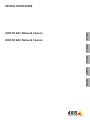 1
1
-
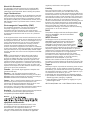 2
2
-
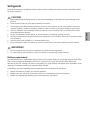 3
3
-
 4
4
-
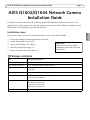 5
5
-
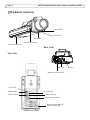 6
6
-
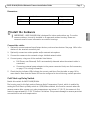 7
7
-
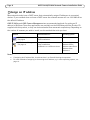 8
8
-
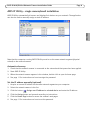 9
9
-
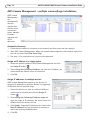 10
10
-
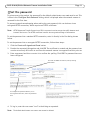 11
11
-
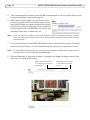 12
12
-
 13
13
-
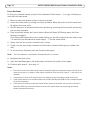 14
14
-
 15
15
-
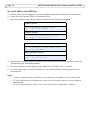 16
16
-
 17
17
-
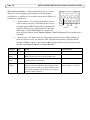 18
18
-
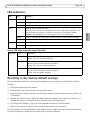 19
19
-
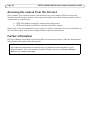 20
20
-
 21
21
-
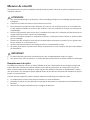 22
22
-
 23
23
-
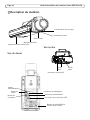 24
24
-
 25
25
-
 26
26
-
 27
27
-
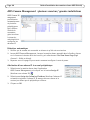 28
28
-
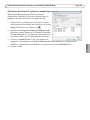 29
29
-
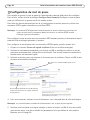 30
30
-
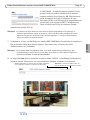 31
31
-
 32
32
-
 33
33
-
 34
34
-
 35
35
-
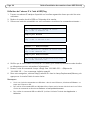 36
36
-
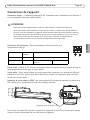 37
37
-
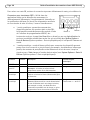 38
38
-
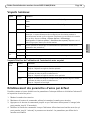 39
39
-
 40
40
-
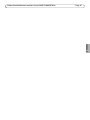 41
41
-
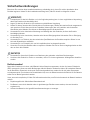 42
42
-
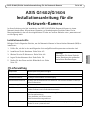 43
43
-
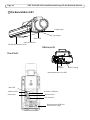 44
44
-
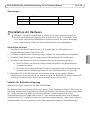 45
45
-
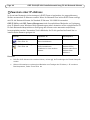 46
46
-
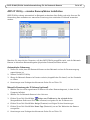 47
47
-
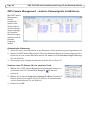 48
48
-
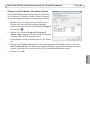 49
49
-
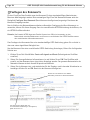 50
50
-
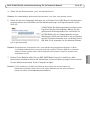 51
51
-
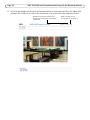 52
52
-
 53
53
-
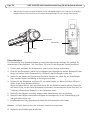 54
54
-
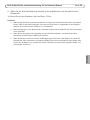 55
55
-
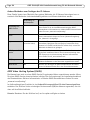 56
56
-
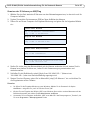 57
57
-
 58
58
-
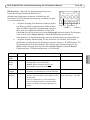 59
59
-
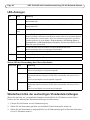 60
60
-
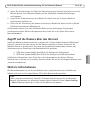 61
61
-
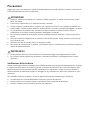 62
62
-
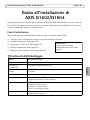 63
63
-
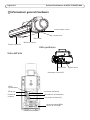 64
64
-
 65
65
-
 66
66
-
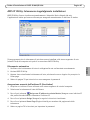 67
67
-
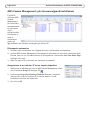 68
68
-
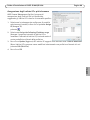 69
69
-
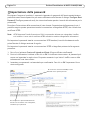 70
70
-
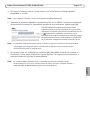 71
71
-
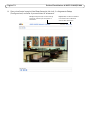 72
72
-
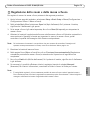 73
73
-
 74
74
-
 75
75
-
 76
76
-
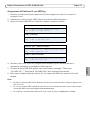 77
77
-
 78
78
-
 79
79
-
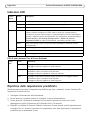 80
80
-
 81
81
-
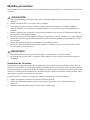 82
82
-
 83
83
-
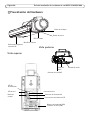 84
84
-
 85
85
-
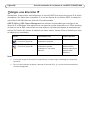 86
86
-
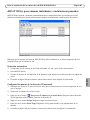 87
87
-
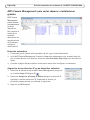 88
88
-
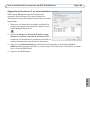 89
89
-
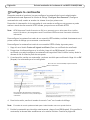 90
90
-
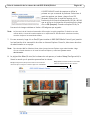 91
91
-
 92
92
-
 93
93
-
 94
94
-
 95
95
-
 96
96
-
 97
97
-
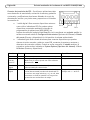 98
98
-
 99
99
-
 100
100
-
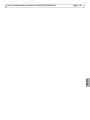 101
101
-
 102
102
-
 103
103
-
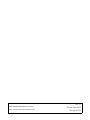 104
104
Axis Q1604 Guía de instalación
- Categoría
- Cámaras de seguridad
- Tipo
- Guía de instalación
En otros idiomas
- français: Axis Q1604 Guide d'installation
- italiano: Axis Q1604 Guida d'installazione
- English: Axis Q1604 Installation guide
- Deutsch: Axis Q1604 Installationsanleitung
Documentos relacionados
-
Axis M1011-W Network Camera, 10-pack/bulk Guía de instalación
-
Axis P1343 Manual de usuario
-
Axis P1367 Manual de usuario
-
Axis P1344 Network Camera Guía de instalación
-
Axis P3301 10er Pack bulk Guía de instalación
-
Axis M3203 Guía de instalación
-
Axis P1344-E Guía de instalación
-
Axis Network Camera AXIS 221 Guía de instalación
-
Axis M1114 Guía de instalación
-
Axis M11 Serie Guía de instalación